لا يمكنك استعادة الرسائل المحذوفة منذ عامين. إذا كنت ترغب في تتبع الرسائل المستقبلة والمحذوفة، يمكنك تنزيل تطبيق AirDroid Gmail Tracker وتثبيته.
كيفية استعادة رسائل البريد الإلكتروني المحذوفة في Gmail؟ [2025]
يُعد الجيميل، وهو خدمة بريد إلكتروني مجانية مقدمة من جوجل، واحدة من أكثر خدمات البريد الإلكتروني شهرة في العالم. ويرجع سبب شعبيته إلى سهولة استخدامه وموثوقيته وأمانه. يمكن لمستخدمي الجيميل أيضًا استعادة الرسائل المحذوفة باستخدام وظيفة التراجع المدمجة، ولكن إذا لم تنجح هذه الطريقة، فلا داعي للقلق؛ هناك طرق أخرى سنغطيها.
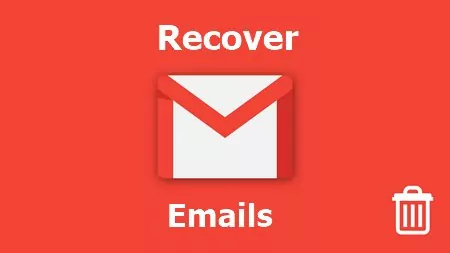
- الجزء الأول: هل من الممكن استعادة رسائل الجيميل المحذوفة نهائيًا؟
- الجزء الثاني: كيفية استعادة رسائل الجيميل المحذوفة من مجلد المهملات؟
- الجزء الثالث: استعادة رسائل الجيميل المحذوفة من خلال تعديل/حذف الفلاتر
- الجزء الرابع: استرجاع الرسائل المحذوفة عبر البريد العشوائي والمهملات
- الجزء الخامس: كيفية استعادة رسائل الجيميل المحذوفة نهائيًا بعد 30 يومًا؟
- الجزء السادس: استعادة رسائل الجيميل المحذوفة نهائيًا باستخدام الأدوات
- الجزء السابع: الأسئلة الأكثر شيوعًا حول استعادة رسائل الجيميل المحذوفة
الجزء الأول: هل من الممكن استعادة رسائل الجيميل المحذوفة نهائيًا؟
عند حذف بريد إلكتروني من حساب الجيميل الخاص بك، فإنه لا يُحذف نهائيًا من الخادم على الفور. حيث تحتفظ جوجل بنسخة احتياطية من جميع رسائلك لمدة تصل إلى 30 يومًا، وبعد انقضاء هذه الفترة، يتم حذف البريد الإلكتروني نهائيًا من الخادم. ومع ذلك، لا تزال هناك طرق لاستعادة الرسائل المحذوفة نهائيًا من الجيميل، وذلك باستخدام أدوات تابعة لجهات خارجية مثل أداة استعادة رسائل الجيميل، وOutlook، وAirDroid Gmail Tracker.
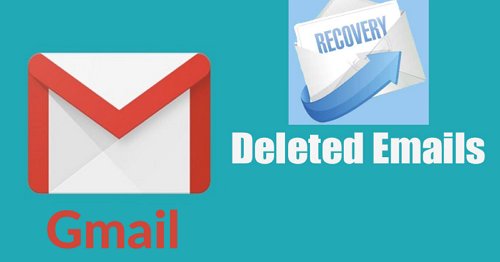
الجزء الثاني: كيفية استعادة رسائل الجيميل المحذوفة من مجلد المهملات؟
هل حذفت بريدًا إلكترونيًا من حساب الجيميل الخاص بك عن طريق الخطأ وتمنيت أن تستعيده؟ الخبر السار هو أنه يمكنك ذلك! إليك كيفية استرجاع الرسائل المحذوفة بسهولة إلى صندوق الوارد باستخدام الجيميل على الويب، أو على أجهزة أندرويد، أو آيفون.
1. استعادة رسائل الجيميل المحذوفة عبر الويب
بمجرد حذف بريد إلكتروني، يتم نقله إلى مجلد المهملات، حيث يمكنك استعادته أو حذفه نهائيًا.
- افتح الجيميل على الويب.
- على الجهة اليسرى من الواجهة، ستجد أقسامًا مختلفة مثل (المسودات، صندوق الوارد، والتصنيفات). قم بالتمرير لأسفل وانقر على مجلد المهملات (Bin)، حيث ستجد جميع الرسائل المحذوفة خلال آخر 30 يومًا.
- لتتمكن من استعادة أي رسالة محذوفة، حدد الرسائل التي ترغب في استرجاعها، ثم انقر على "نقل إلى" (Move to) من القائمة العلوية الأفقية.
- سيتم الآن نقل البريد الإلكتروني إلى صندوق الوارد الخاص بك، وستظهر لك رسالة منبثقة تؤكد إتمام العملية.
![]()
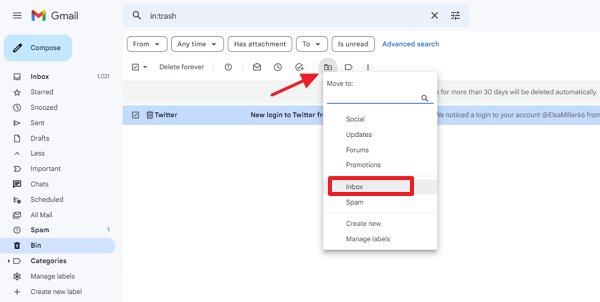
2. استعادة رسائل الجيميل المحذوفة على أجهزة أندرويد
يمكنك بسهولة استعادة رسائل الجيميل المحذوفة على هاتفك الأندرويد باتباع الخطوات التالية:
- قم بتسجيل الدخول إلى حساب الجيميل الخاص بك وافتح مجلد المهملات (Trash). ستظهر لك نافذة تحتوي على جميع الرسائل المحذوفة.
- اضغط على "كل البريد" (All Mail) أو اضغط مطولًا لتحديد الرسائل التي ترغب في استرجاعها.
- بعد تحديد الرسائل، انقر على القائمة ذات الثلاث نقاط، ثم اضغط على "نقل إلى" (Move to) واختر البريد الأساسي (Primary). يمكنك الآن العثور على الرسائل المحذوفة في صندوق الوارد الخاص بك.

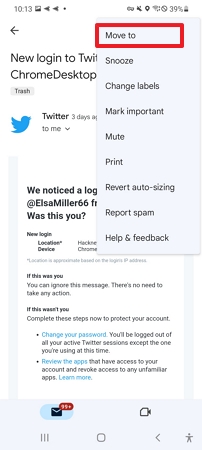
3. استعادة رسائل الجيميل المحذوفة على آيفون/آيباد
إذا كنت ترغب في استرجاع رسائل الجيميل المحذوفة على جهاز آيفون أو آيباد، اتبع الخطوات التالية:
- افتح تطبيق الجيميل على جهازك.
- انتقل إلى مجلد المهملات (Trash) للعثور على الرسائل المحذوفة.
- افتح البريد الإلكتروني الذي ترغب في استرجاعه، ثم اضغط على القائمة ذات الثلاث نقاط في الزاوية العلوية اليمنى لرؤية خيارات البريد.
- اضغط على "نقل إلى" (Move to)، ثم اختر المجلد الذي تريد نقل البريد إليه. سيتم استرجاع البريد الإلكتروني إلى المجلد المحدد بنجاح.
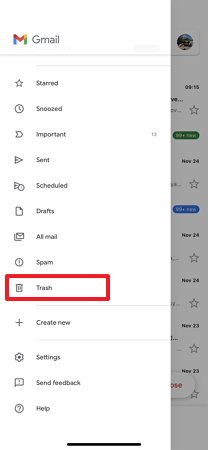
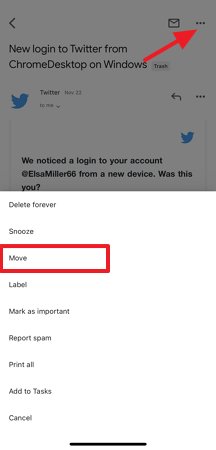
الجزء الثالث: استعادة رسائل الجيميل المحذوفة عبر تعديل/حذف الفلتر
إذا لم تعد بعض رسائل البريد الإلكتروني تظهر في صندوق الوارد كما كانت من قبل، فقد تكون قد أنشأت فلترًا يقوم تلقائيًا بأرشفتها أو حذفها. للتحقق من ذلك، يمكنك الانتقال إلى إعدادات الجيميل والبحث في علامة التبويب "الفلاتر والعناوين المحظورة".
- انتقل إلى الجيميل من علامة تبويب جديدة. من الزاوية العلوية اليمنى، اضغط على رمز الترس ثم اختر "عرض جميع الإعدادات".
- في النافذة الجديدة، اضغط على قسم "الفلاتر والعناوين المحظورة". تحقق مما إذا كانت هناك أي فلاتر تحتوي على العبارة "احذفه" أو "تصنيفه كـ". هنا، يمكنك رؤية قائمة بجميع الفلاتر التي قمت بإنشائها. يمكنك تعديلها أو حذفها بسهولة كما تراه مناسبًا.
- الآن، اضغط على "تعديل" (Edit) أو "حذف" (Delete). إذا اخترت "تعديل" (Edit)، اضغط على "متابعة" (Continue) لتعديل الفلتر. بدلاً من ذلك، اختر "تخطي صندوق الوارد" (Skip the Inbox) و**"احذفه" (Delete it)**، ثم اضغط على "تحديث الفلتر" (Update filter).
- إذا كنت ترغب في إزالة الفلتر نهائيًا، حدد "حذف" (Delete) لتأكيد العملية.
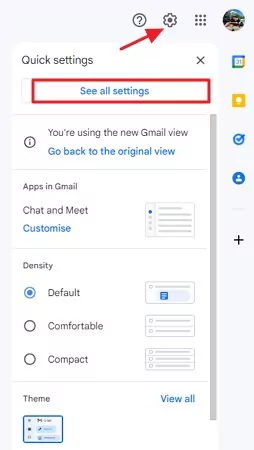
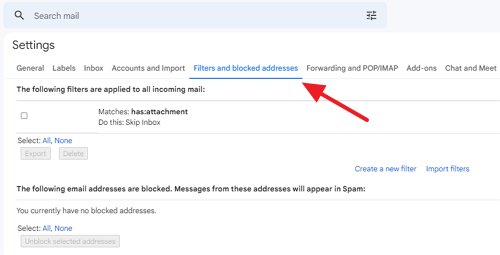
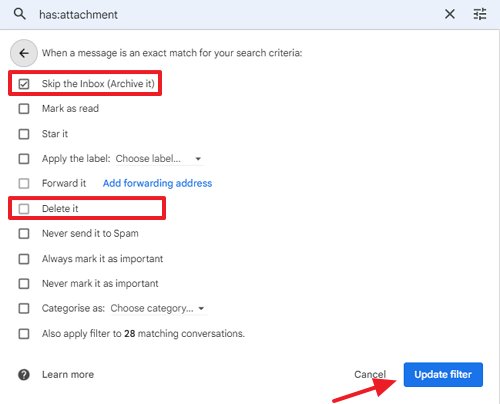
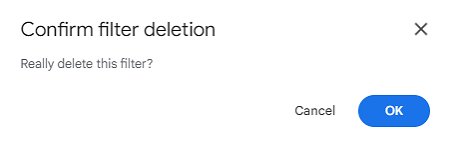
الجزء الرابع: استعادة رسائل الجيميل المحذوفة عبر البريد العشوائي وسلة المهملات
إذا كنت تواجه صعوبة في العثور على الرسائل المحذوفة في قسم المهملات أو الفلاتر، فلا تقلق! يتيح لك خيار "البريد والعشوائي والمهملات" (Mail & Spam & Trash) في الجيميل البحث عن الرسائل المفقودة بسهولة. ومن الأفضل إجراء عملية البحث باستخدام جهاز الكمبيوتر بدلاً من تطبيق الهاتف، حيث قد تختلف بعض الميزات في الهواتف الذكية.
- على جهاز الكمبيوتر (Windows أو Mac)، انتقل إلى الجيميل. في شريط البحث العلوي، اضغط على سهم الفلترة لفتح خيارات البحث المتقدمة.
- من القائمة المنسدلة، اختر "كل البريد" (All Mail) > ثم "البريد والعشوائي والمهملات" (Mail & Spam & Bin).
- أدخل أي كلمة مفتاحية أو عبارة قد تكون ضمن البريد المحذوف، مثل اسم المرسل أو عنوان الموضوع. إذا كنت لا تتذكر الكلمات الدقيقة أو اسم الملف المرفق، يمكنك ترك الحقل فارغًا.
- اضغط على "بحث" (Search)، وستظهر لك جميع الرسائل المحذوفة التي يمكنك استعادتها بسهولة.
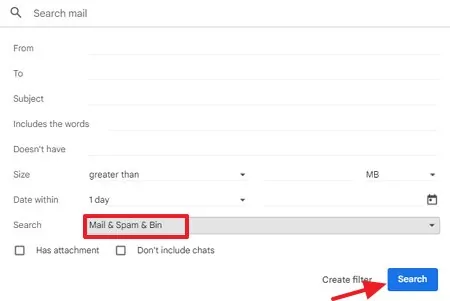
الجزء الخامس: كيفية استعادة رسائل الجيميل المحذوفة نهائيًا بعد 30 يومًا؟
كلنا مررنا بهذا الموقف من قبل—تحذف بريدًا إلكترونيًا ثم تدرك بعد لحظات أنك بحاجة إليه. لحسن الحظ، هناك بعض الطرق التي توفرها جوجل لاستعادة الرسائل المحذوفة نهائيًا بعد مرور 30 يومًا وعدم وجودها في صندوق الوارد.
1استعادة الرسائل من خادم الجيميل
إذا قمت بحذف بريد إلكتروني نهائيًا من حساب الجيميل، فلا يزال بإمكانك طلب استعادته. تحتفظ جوجل بنسخ احتياطية من جميع الرسائل على خوادمها، لذا من الممكن استرجاع البريد إذا كان لا يزال متاحًا.
ستحتاج إلى استخدام ميزة استعادة البريد من Google لاستعادة رسائل البريد الإلكتروني المحذوفة بشكل دائم من الجيميل. تتيح لك هذه الميزة استعادة صندوق البريد بالكامل، أو رسائل البريد الإلكتروني المحددة، إلى تاريخ معين. لاستخدام هذه الميزة، اتبع هذه الخطوات:
الخطوة 1: تسجيل الدخول إلى حسابك في الجيميل.
الخطوة 2: اضغط على السهم المنسدل الموجود في يسار شريط البحث في الجيميل.
الخطوة 3: هناك بعض الأسئلة مثل المرسل أو من أو الموضوع أو الكلمات الرئيسية أو التاريخ. اضغط الآن على زر البحث في الأسفل لعرض جميع رسائل البريد الإلكتروني المحذوفة.
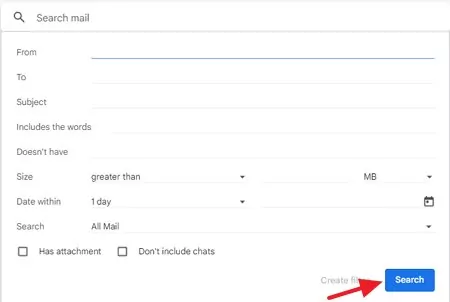
2التواصل مع فريق دعم الجيميل
إذا قمت بحذف بريد إلكتروني من حساب الجيميل بشكل نهائي، فمن الممكن استعادته من خلال التواصل مع فريق دعم الجيميل.
الخطوة 1: للقيام بذلك، انتقل إلى Google Support.
الخطوة 2: قم بزيارة منتدى مساعدة الجيميل أو تواصل مع جوجل للحصول على الدعم.
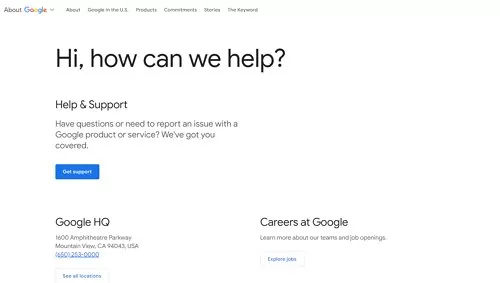
الخطوة 3: ستحتاج إلى تزويد فريق الدعم بمعلومات حول البريد الإلكتروني، مثل تاريخ حذفه، ومرسل ومستلم البريد الإلكتروني، وأي كلمات رئيسية في البريد الإلكتروني.
بمجرد حصول فريق الدعم على هذه المعلومات، يمكنهم البحث عن البريد الإلكتروني واستعادته لك.
3من وحدة تحكم المشرف
الخطوة 1: افتح وحدة تحكم مشرف جوجل وقم بتسجيل الدخول إلى حسابك. تأكد من تسجيل الدخول كمشرف.
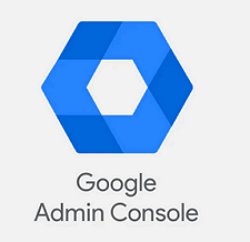
الخطوة 2: من وحدة التحكم، انتقل إلى القائمة > الدليل > المستخدمون.
الخطوة 3: من قائمة المستخدمين، حدد المستخدم أو ابحث عنه في "Find a user account".
الخطوة 4: انقر على المستخدم > المزيد من الخيارات > استعادة البيانات.
4عبر Google Vault
غالبًا ما يتم الاحتفاظ برسائل البريد الإلكتروني والمحادثات وأرشفتها وتصديرها باستخدام Google Vault لأغراض الامتثال والاكتشاف الإلكتروني.
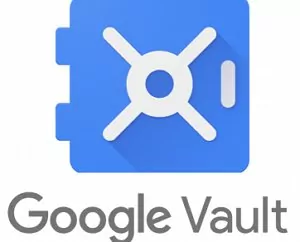
الخطوة 1: قم بتسجيل الدخول إلى Google Vault وأنشئ قضية جديدة (Matter).
الخطوة 2: قم بتنفيذ استعلام بحث وحدد الملفات المطلوبة.
الخطوة 3: قم بتصدير البيانات.
الخطوة 4: استرجع الملفات المصدّرة من Google Vault إلى Google Drive، ثم استورد رسائل البريد الإلكتروني المحذوفة من Vault إلى الجيميل مرة أخرى.
استعادة رسائل الجيميل المحذوفة نهائيًا باستخدام الأدوات
حتى إذا لم تتمكن من استعادة رسائل البريد الإلكتروني المهمة التي حذفتها سابقًا، فمن المفيد تجربة بعض الأدوات التي قد تساعدك.
1أداة Gmail Message Recovery Tool
تتيح لك أداة Gmail Message Recovery Toolاستعادة رسائل الجيميل المحذوفة نهائيًا. كما تساعدك هذه الأداة في إنشاء كلمة مرور جديدة وتسجيل الدخول إلى حسابك.
- الخطوة 1.قم بتسجيل الدخول إلى حساب Google الخاص بك.
- الخطوة 2.لاستعادة حسابك، انتقل إلى صفحة استرداد الحساب وأجب عن أسئلة الأمان بأكبر قدر ممكن من الدقة.
- الخطوة 3.يمكنك مراجعة الأنشطة، والإبلاغ عن حساب مخترق، والمساعدة في تأمينه.
- الخطوة 4.ابحث عن "Gmail Message Recovery Tool" وافتح الرابط الأول.
- الخطوة 5.ستتمكن الأداة على الأرجح من استعادة جميع الرسائل التي فُقدت أو حُذفت بسبب وصول غير مصرح به إلى حسابك.
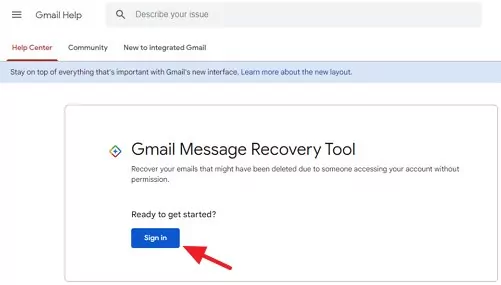
ربما تكون قد حذفت رسائل البريد الإلكتروني في حساباتك. تحقق من قسم القمامة لمعرفة ما إذا كانت رسائل البريد الإلكتروني موجودة. إذا لم يكن الأمر كذلك، فاتبع الخطوات أدناه.
2استعادة رسائل الجيميل المحذوفة عبر Outlook Web
يتميز Outlook بميزات قوية لاستعادة الرسائل المحذوفة نهائيًا. كما يمكنك استخدامه لإعادة توجيه رسائل Gmail إلى عنوان بريد إلكتروني آخر، مما يساعدك في الاحتفاظ بنسخة احتياطية من بياناتك.
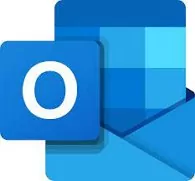
- الخطوة 1.افتح Gmail، ثم انقر على أيقونة الترس في الزاوية العلوية اليمنى، واختر "الإعدادات".
- الخطوة 2.انتقل إلى علامة التبويب "إعادة التوجيه وبروتوكول POP/IMAP".
- الخطوة 3.ستجد خيار "تهيئة عميل البريد الإلكتروني"، انقر على "إرشادات التهيئة" لإضافة Outlook كعميل البريد الإلكتروني الخاص بك. بعد ذلك، انتقل إلى "إعدادات أرشيف الرسائل"، ثم انقر على الرابط "تنزيل الرسائل المؤرشفة".
- الخطوة 4.ستظهر نافذة منبثقة تطلب منك تأكيد الطلب، انقر على "موافق".
- الخطوة 5.سيبدأ تنزيل الرسائل المؤرشفة كملف .zip، وبمجرد اكتمال التنزيل، قم بفك ضغط الملف وافتحه في عميل البريد الإلكتروني الذي تفضله.
3متتبع الجيميل من AirDroid
يُعد AirDroid Gmail Tracker تطبيقًا خارجيًا متقدمًا لاستعادة رسائل الجيميل المحذوفة نهائيًا والاحتفاظ بنسخة احتياطية من كل بريد وارد. إلى جانب امتلاكه قاعدة بيانات قوية لتخزين وتتبع جميع الأنشطة، يُعتبر AirDroid Parental Control أداة رائعة للآباء الذين يرغبون في مراقبة أنشطة الجيميل الخاصة بأطفالهم بحثًا عن أي مخاطر محتملة.

بفضل AirDroid، يمكن للوالدين الاطلاع على جميع رسائل الجيميل المحذوفة نهائيًا من حسابات أطفالهم، بالإضافة إلى التحقق عن بُعد من كل الأنشطة المتعلقة بالبريد الوارد. وإذا كنت تشك في أن حساب الجيميل الخاص بطفلك قد تم اختراقه، يمكنك استخدام AirDroid Parental Control لفحص أي تغييرات مشبوهة طرأت على الحساب. في هذه الحالة، يُعد هذا التطبيق خيارًا يستحق النظر فيه، سواء كنت تبحث عن أداة لاستعادة الرسائل المحذوفة أو لمراقبة استخدام طفلك لجهازه الذي يعمل بنظام أندرويد بشكل عام.
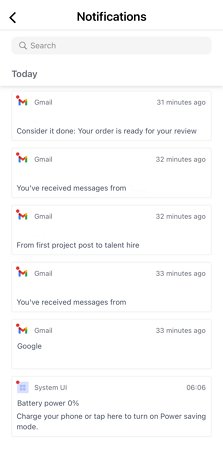
للاستفادة من التطبيق على جهازك، اتبع الخطوات التالية:
الخطوة 1. قم بتنزيل وتثبيت تطبيق AirDroid Parental Control على جهازك.
الخطوة 2. بمجرد تشغيل التطبيق، سيتم توجيهك إلى صفحة التسجيل. قم بإنشاء حساب جديد ثم سجل الدخول.
الخطوة 3. قم بتنزيل وتثبيت AirDroid Kids على الجهاز المستهدف. بعد تثبيته، اربط الجهاز عن طريق إدخال رمز الاقتران، ثم قم بإعداد بعض الإعدادات الأساسية على الهاتف.
4Mailtrack App
افترض أنك بحاجة للوصول إلى رسالة جيميل لم تعد متاحة في صندوق الوارد. مهما كان السبب، يمكن لتطبيق Mailtrack مساعدتك في استعادة الرسائل المحذوفة بسرعة وسهولة. يُعتبر Mailtrack واحدًا من أفضل أنظمة تتبع البريد الإلكتروني، حيث إنه مدمج بالكامل مع تطبيق الجيميل الرسمي.
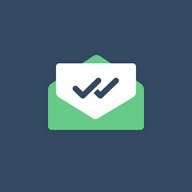
- الخطوة 1.قم بتشغيل تطبيق Mailtrack على Google Workspace أو قم بتثبيت إضافة Mailtrack على متصفح Google Chrome.
- الخطوة 2.اختر الخطة التي تناسبك لبدء استخدام ميزة "الحملات" (Campaigns).
- الخطوة 3.نظرًا لأن قاعدة البيانات تحتفظ بسجل للرسائل، يتم استخدام الإيصالات كدليل على وجود البريد الإلكتروني لفترة غير محدودة.
الخلاصة
عند حذف رسالة من حساب الجيميل الخاص بك، فإنها لا تختفي نهائيًا فورًا، بل يتم تخزينها في مجلد يسمى "المهملات". تحتفظ جوجل بهذه البيانات لفترة محدودة، وبعد ذلك يتم حذفها بشكل دائم. لقد استعرضنا جميع الطرق الممكنة لاستعادة رسائل الجيميل المحذوفة نهائيًا. إحدى الطرق لاستعادة الرسائل المحذوفة بعد تعرض الحساب لمحاولة اختراق مشبوهة هي استخدام أداة استعادة رسائل الجيميل من جوجل. كما يمكن التواصل مباشرة مع دعم جوجل للحصول على المساعدة.
هناك أيضًا عدة خدمات خارجية لاستعادة البيانات يمكنها مساعدتك في استعادة رسائل الجيميل المحذوفة بعد عدة أيام، رغم أن معدل نجاحها يختلف. يُعد AirDroid Gmail Tracker التطبيق الأمثل لهذه المهمة، وقد استعرضنا جميع ميزاته وتعليمات استخدامه. بالإضافة إلى توفير رؤى فورية حول حسابات أطفالك على وسائل التواصل الاجتماعي، يُساعد التطبيق أيضًا في مراقبة أنشطتهم عبر الإنترنت.
الجزء 7: الأسئلة الأكثر شيوعًا المتعلقة باستعادة رسائل الجيميل المحذوفة
إن اختراق حسابك في الجيميل قد يكون أمرًا مزعجًا وقد يحمل تهديدًا. فكر في عدد الرسائل التي ترسلها وتستقبلها. ليس جميعها رسائل شخصية عن الطقس أو تحديثات الحياة. إذا تم اختراق حساب الجيميل الخاص بك أو تعريضه للخطر، يمكنك استخدام أداة استعادة رسائل الجيميل لاستعادة الوصول إلى حسابك ورسائلك.
لاستعادة رسائل البريد الإلكتروني المحذوفة بشكل دائم من Gmail على iPhone.
الخطوة 1: افتح تطبيق الجيميل على الآيفون واذهب إلى قسم المهملات.
الخطوة 2: افتح الرسالة التي ترغب في استعادتها، واضغط على قائمة الثلاث نقاط في الزاوية العليا اليمنى، وستظهر خيارات لتحديد الإجراءات.
الخطوة 3: اضغط على نقل إلى، ثم اختر أي مجلد جديد. سيتم استرجاع الرسالة ونقلها إلى المجلد المطلوب.
الخطوة 1: قم بتسجيل الدخول إلى حساب الجيميل الخاص بك واذهب إلى مجلد المهملات. سترى نافذة جديدة تحتوي على جميع الرسائل المحذوفة.
الخطوة 2: في قسم المهملات، اختر خيار جميع الرسائل أو اضغط مطولًا لاختيار الرسائل التي ترغب في استعادتها.
الخطوة 3: أخيرًا، اضغط على قائمة الثلاث نقاط، اختر نقل إلى، ثم اضغط على الرئيسية.
إذا كنت ترغب في استعادة رسائل قديمة من الجيميل، استخدم ميزة البحث وأضف العبارات الرئيسية والتفاصيل ذات الصلة حول الرسالة التي ترغب في استرجاعها.
إذا كانت بعض الرسائل لم تعد تظهر في صندوق الوارد كما كانت سابقًا، فقد تكون قد أنشأت فلترًا يقوم تلقائيًا بأرشفتها أو حذفها. للتحقق من ذلك، يمكنك الانتقال إلى إعدادات الجيميل الخاصة بك والبحث في تبويب الفلاتر والعناوين المحظورة.
لاستعادة العديد من الرسائل دفعة واحدة، اذهب إلى قسم المهملات وحدد جميع الرسائل. من الخيارات المتاحة، اضغط على نقل إلى واختر الرئيسية.








اترك ردًا.